Авторизация
Регистрация
Установка сервера на VDS с Windows
В этой статье мы рассмотрим базовую настройку и запуск сервера Minecraft на Windows.
Шаг №1
В первую очередь нужно подключиться к VDS, инструкция по подключению - Ccылка
Шаг №2
Установка JAVA на ваш Windows VDS, для примера ссылка на java 21 - Ccылка
Скачивать и запускать необходимо на вашей VDS.
Шаг №3
После запуска установщика необходимо согласится со всеми пунктами и дождаться завершения установки Java.
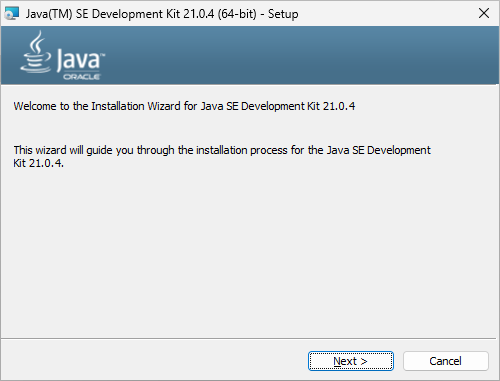
Шаг №4
Далее для работы сервера необходимо открыть порт, для примера откроем порт 25565
Открываем Пуск и в поиск вводим Брандмауэр и открываем его.
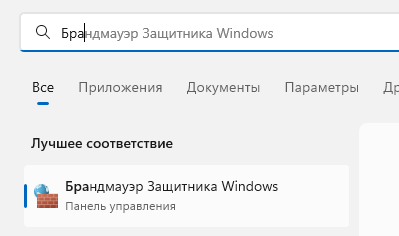
Шаг №5
Открываем Дополнительные параметры.
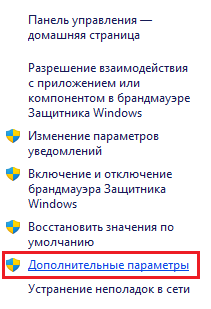
Шаг №6
Открываем Правила для входящих подключений и нажимаем Создать правило.
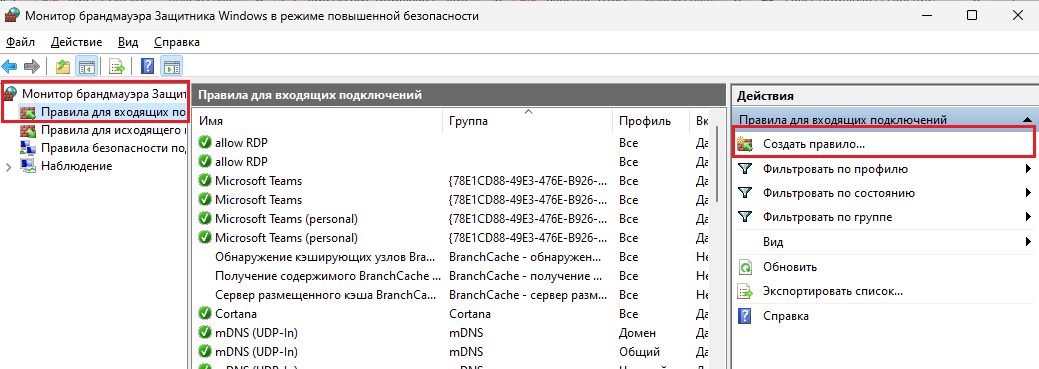
Шаг №7
Выбираем правило Для порта.
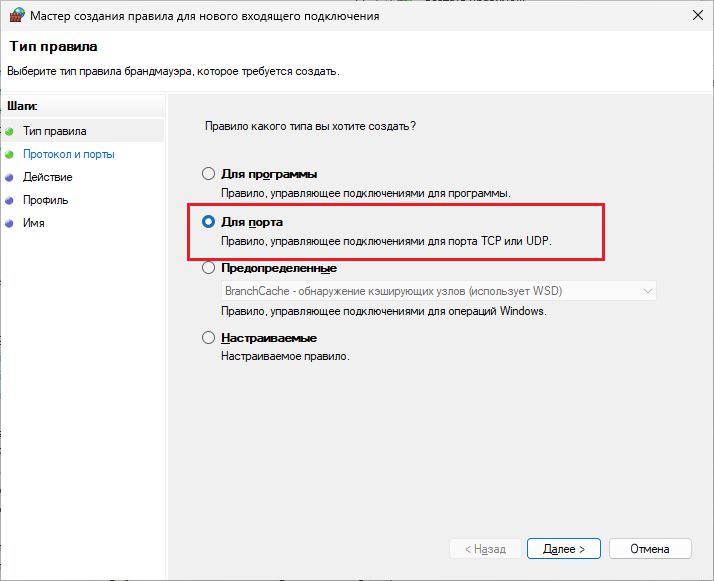
Шаг №8
Теперь мы выбираем Протокол TCP и Определенные локальные порты.
В строчку мы вводим порт 25565.
Порт может быть любой, все зависит от вашего желания.
Так же некоторые плагины или моды, например PlasmoVoice требует протокол UDP.
Настройка для них будет такой же, только другой тип протокола.
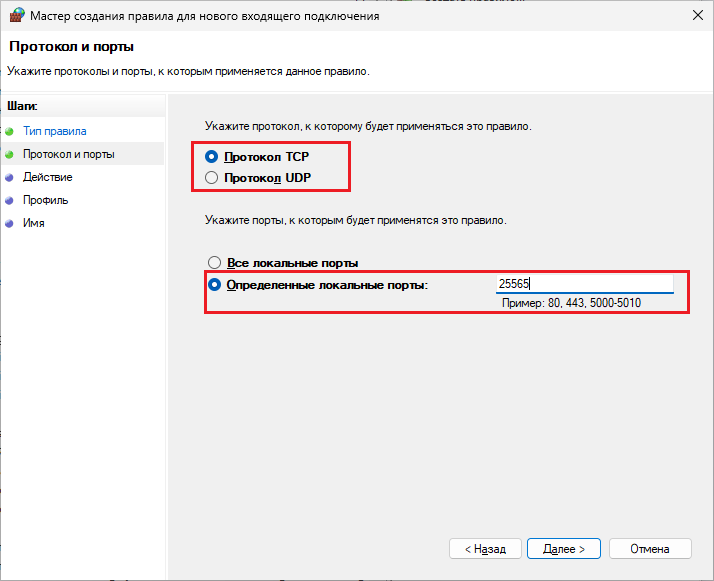
Шаг №9
Выбираем Разрешить подключение
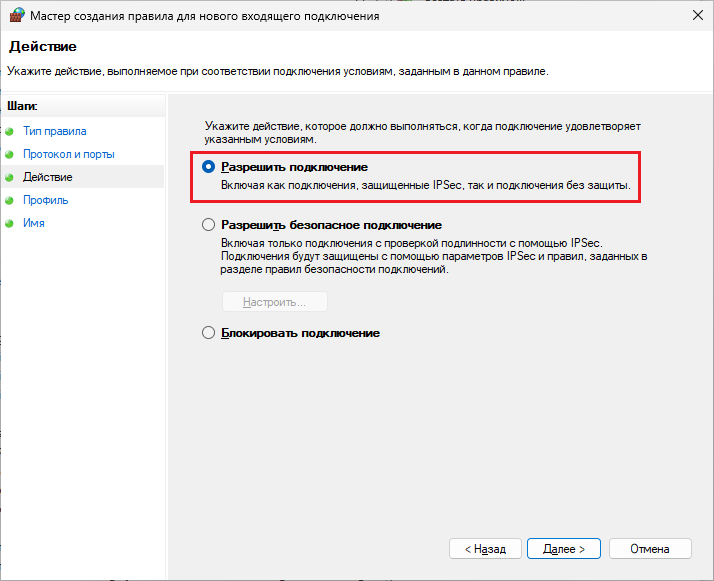
Шаг №10
На этом шаге оставляем все по умолчанию и жмем Далее
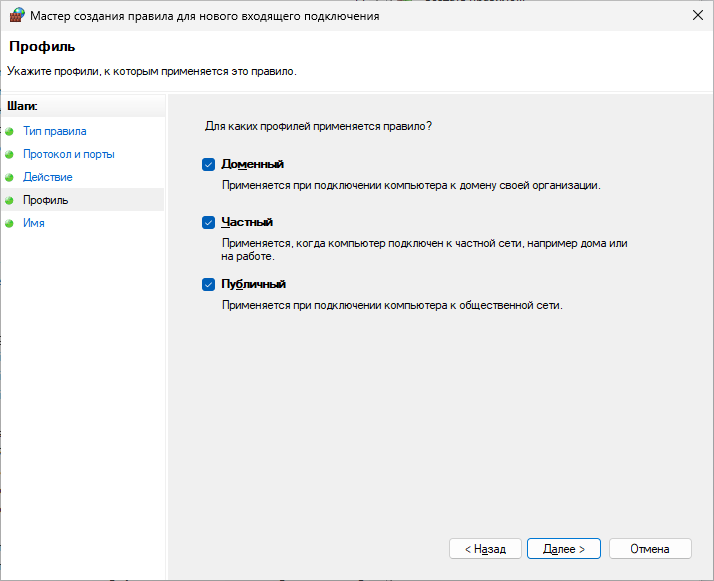
Шаг №11
Название можно указать любое, после чего жмем Готово.
На этом примере мы открыли порт 25565 для Minecraft.
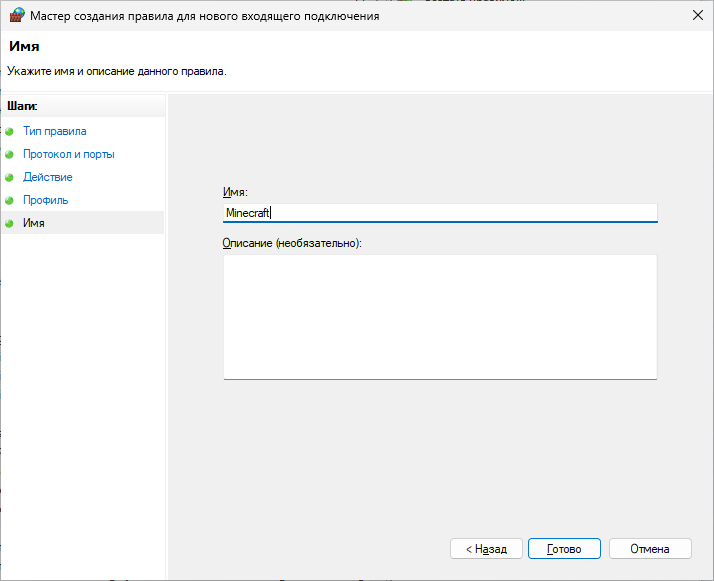
Шаг №12
Теперь мы должны загрузить ядро сервера и запустить его.
В этом примере мы будем запускать ядро Paper 1.21.4
Версия и ядро может быть любое, отличается только требуемая версия Java.
Шаг №13
Скачиваем ядро с официального сайта Paper - Ccылка
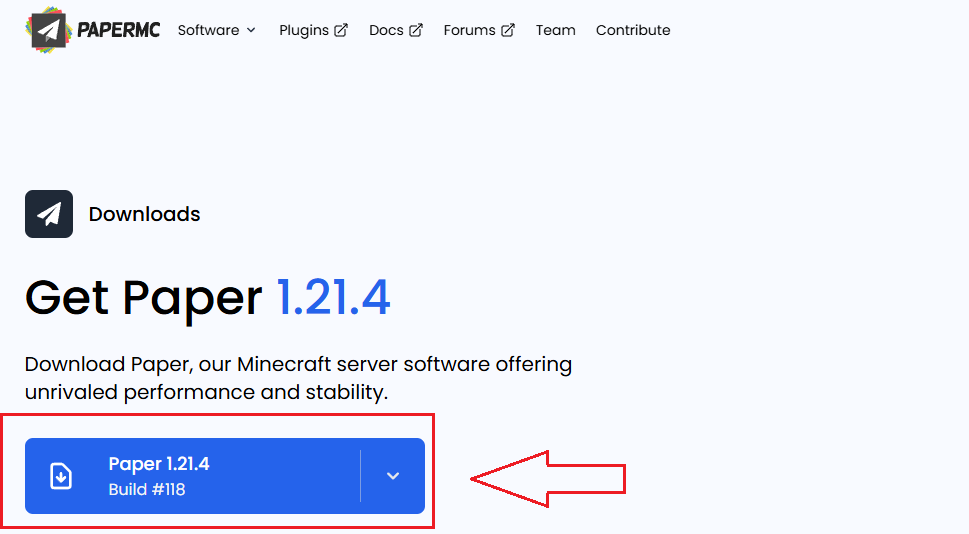
Шаг №14
Запускаем ядро и не забываем при первом запуске в файле eula.txt установить параметр eula=true
Без этого сервер не запустится.
Шаг №15
Настраиваем сервер под себя, устанавливаем плагины/датапаки/моды, по необходимости настраиваем скрипт запуска start.bat





